华为MateBook SE怎样重装系统?
华为MateBook SE,这款笔记本属于轻薄型笔记本。不过,像任何一台电脑一样,使用久了,难免会遇到一些问题,这时候,很多用户就会考虑重装系统了,特别是当系统出现无法解决的错误时,重装系统直接又给力!如果你在用华为MateBook SE,别担心重装会不会很复杂,用接下来的方法进行安装,能大大减少重装的复杂性!

一、重装系统所需工具
装机必备软件:一键重装系统软件(点击红字下载)
二、华为笔记本安装win10前的注意事项
1. 备份数据:数据备份是必不可少的。安装系统可能会清空硬盘上的所有数据,所以请务必提前备份。
2. 电源要稳定:确保笔记本电脑的电池充满电,或直接连接到电源,以防在安装过程中断电。
3. 关闭安全工具:关闭所有安全软件,包括防病毒软件和防火墙,因为它会干扰系统安装。
三、Win10重装系统的步骤解析
1.首先,请确保你已经把“韩博士装机大师”成功下载到电脑桌面上。然后,找到该软件,并双击它,进入后,在主界面内选择点击“开始重装”,就可以开始进行系统重装操作了。
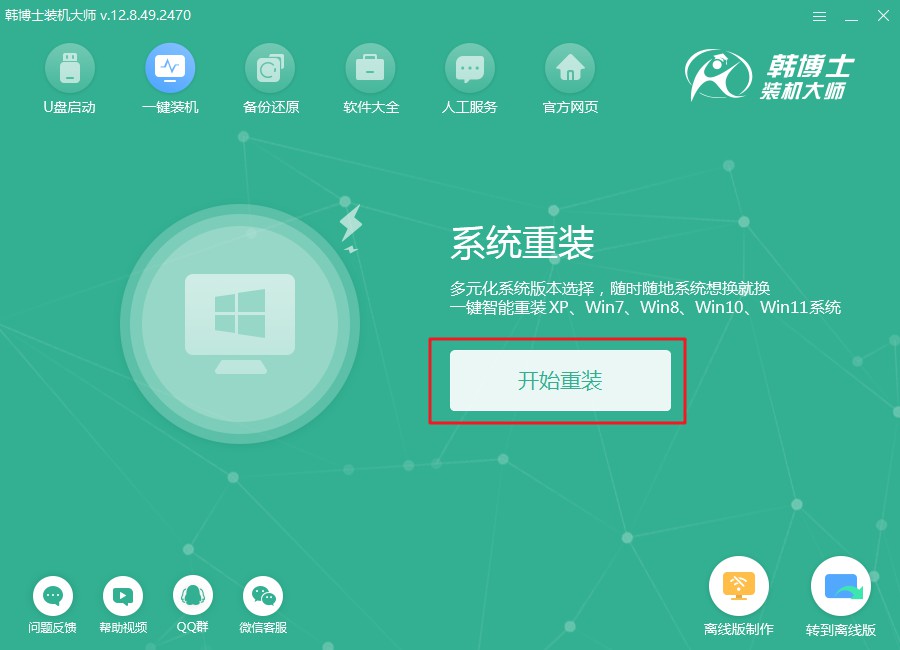
2.系统正在自动检查环境,请稍等片刻,无需操作什么,等待检测完成后,记得点击“下一步”以继续。
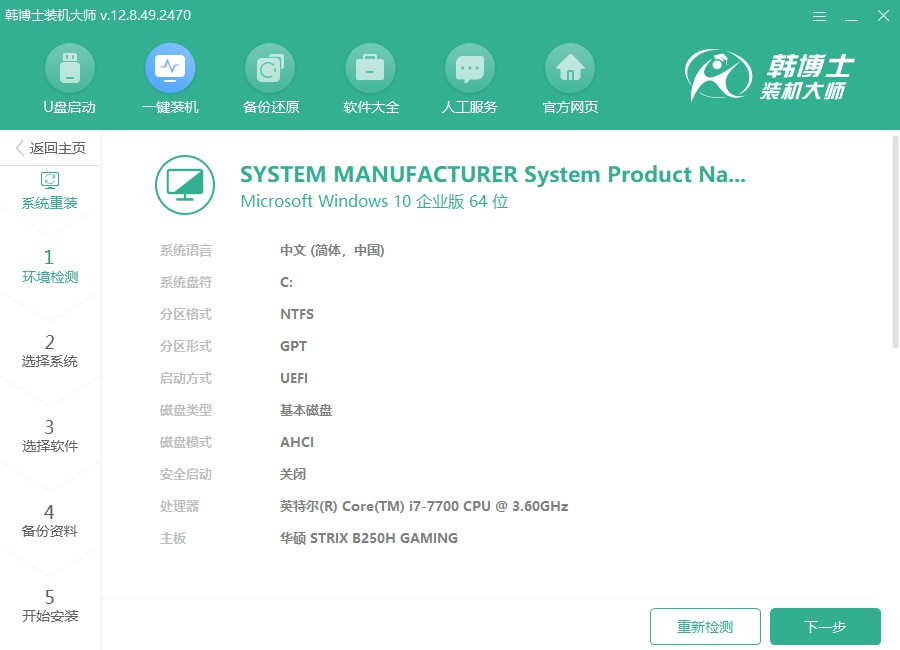
3.在“选择系统”这个环节,选择合适的win10镜像文件。在确认选定的镜像文件无误后,再点击“下一步”,进行后续的安装步骤。
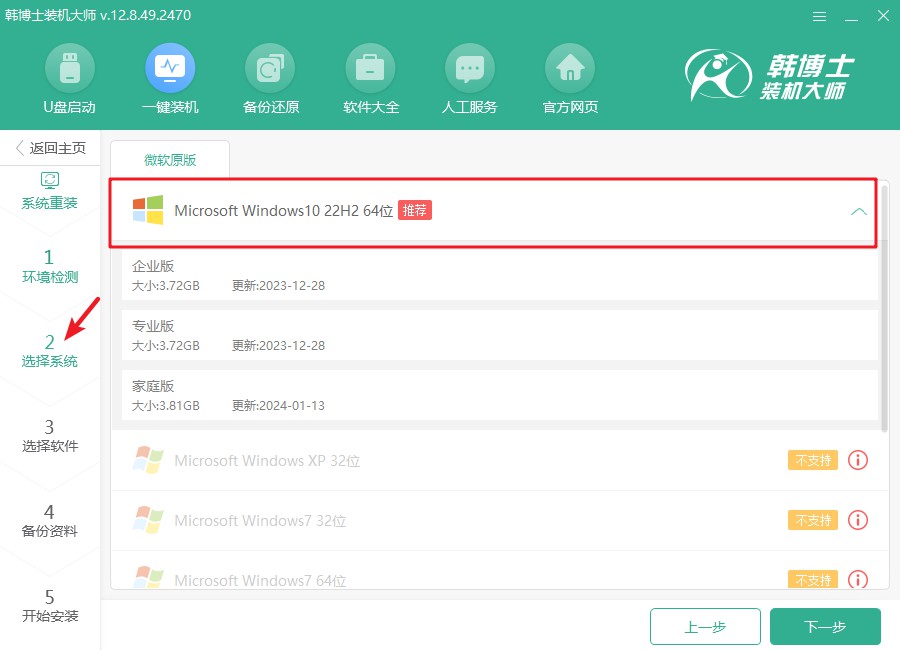
4.当前系统文件正在进行下载,这一过程可能会占用一些时间。在等待期间,请不要尝试进行其他操作,耐心地等待文件下载完毕,以确保后续操作的顺利进行。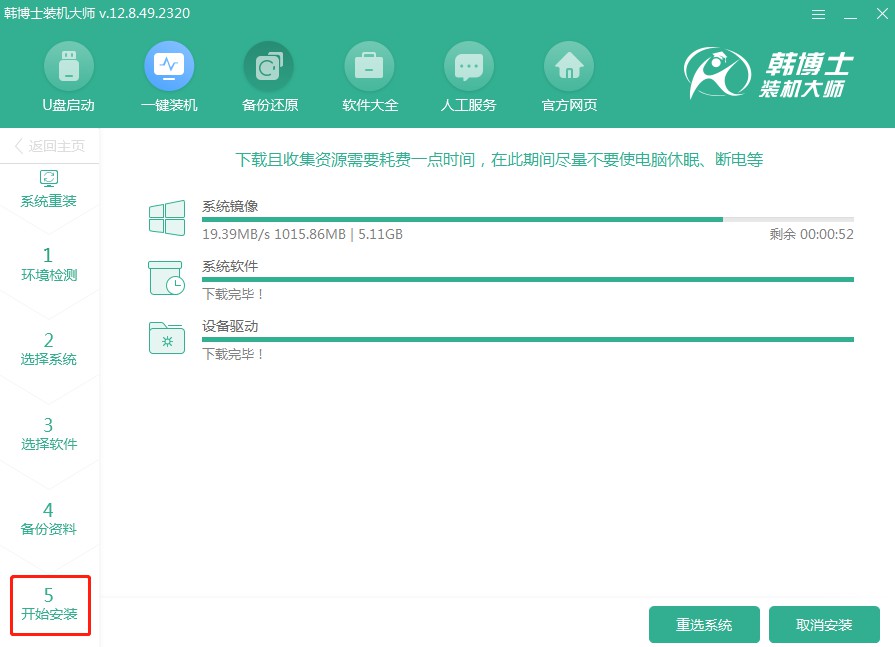
5.系统进入安装阶段,这个过程中,建议不要进行其他操作,以免影响安装的顺利进行。待安装完成后,别忘了点击“立即重启”。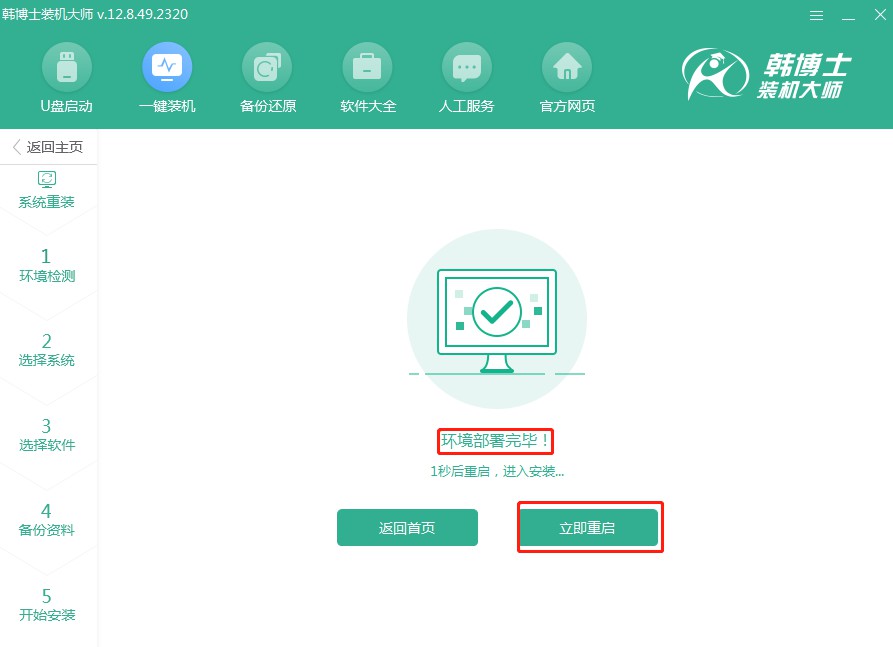
6.请您利用“↑”和“↓”键来浏览可用的选项。选择第二个选项后,直接按下回车键,这样系统将会引导您进入PE系统。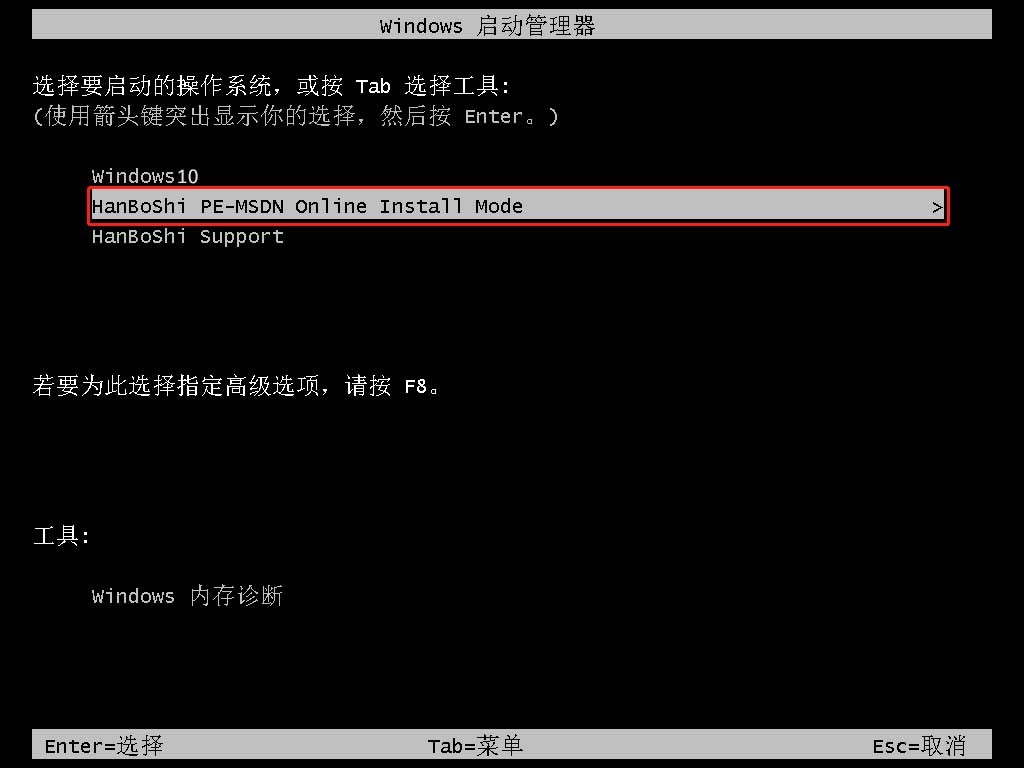
7.进入PE界面后,win10系统安装会自动运行,您只需保持耐心,待安装完成后,点击“立即重启”即可启动新系统。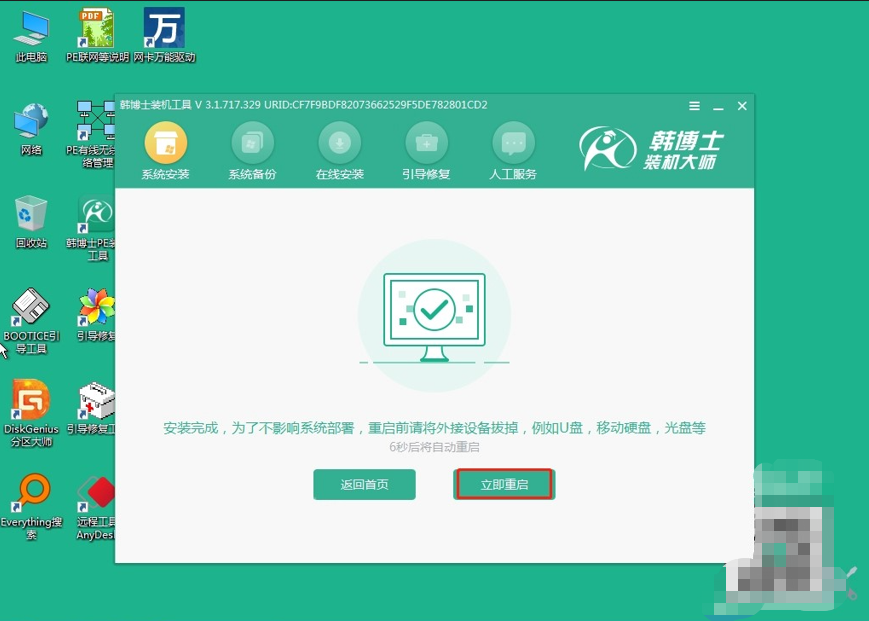
8.电脑重启后,如果您能看到Win10的桌面,这就说明Win10系统已经被成功安装到了您的电脑上。
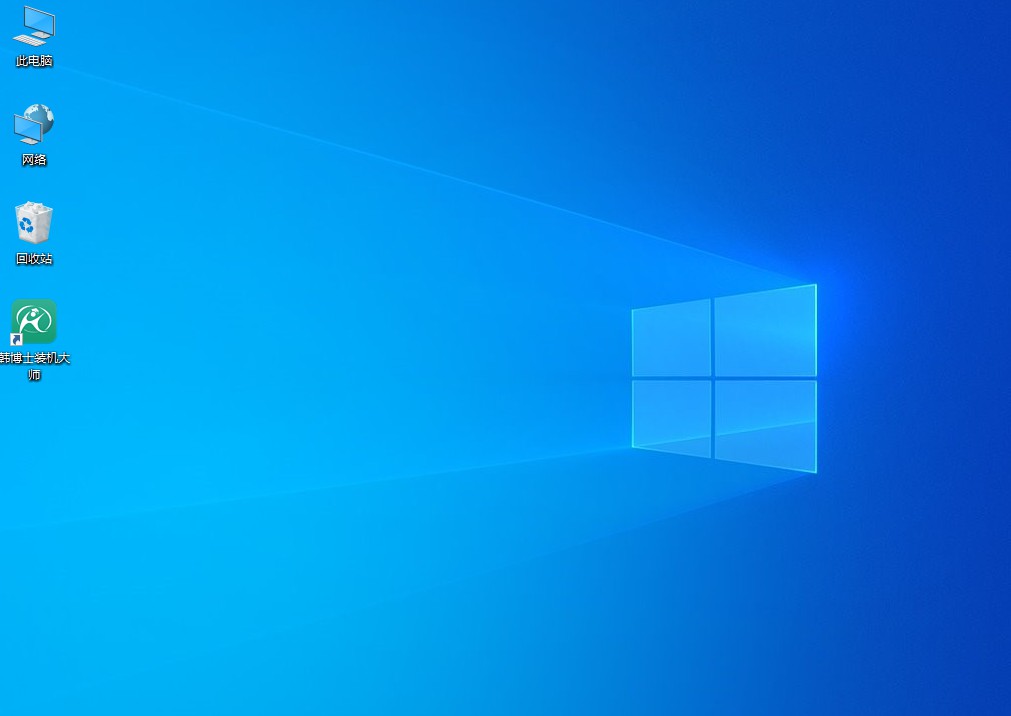
以上是详细的华为笔记本重装系统教程,技术在进步,韩博士的一键重装也变得更加智能和高效。大家无需像过去那样,只需要使用韩博士一键重装工具就行了。当然,在进行系统重装前,备份数据也是非常重要的一步。只要事先做好这些准备,重装系统的过程就会更加顺利哦!

